どこでも俺環境! USBメモリにUbuntu構築 Winアプリ起動編
 Ubuntuでは多くの独自ソフトが開発されているが、フリーソフトの種類に関しては、やはりウインドウズには及ばない。Ubuntuでウインドウズのソフトを利用したい場合は、「Wine」を導入しよう。
Ubuntuでは多くの独自ソフトが開発されているが、フリーソフトの種類に関しては、やはりウインドウズには及ばない。Ubuntuでウインドウズのソフトを利用したい場合は、「Wine」を導入しよう。
Ubuntu上でウインドウズ用のソフトを動かせるツールで、定番ソフトから人気のゲームまで、好きなソフトを利用できる。USBメモリから起動していることをつい忘れてしまうほど、充実したツール環境を構築できるのだ。ここではパッケージマネージャの「Synaptic」からWineをインストールして、ウインドウズ用のソフトを動かしてみる。USBメモリ活用の究極とも言え、Wineの導入に挑戦してみよう。
■ Ubuntuでウインドウズ用のソフトを動かす
「システム」→「システム管理」から、「Synapticパッケージマネージャ」を起動しよう。右側にクイック検索バーが表示されるようにウインドウの幅を調整する
クイック検索バーに「wine」と入力すると、Wineとその関連パッケージ名が表示される。左側のチェックボックスをダブルクリックして、インストールするパッケージを選択する
「適用」ボタンをクリックすると、確認ダイアログが表示される。「適用」ボタンをクリックしよう
Wineのインストールが完了すると「変更が適用されました」という画面が表示されるので「閉じる」をクリック
これでウインドウズのソフトを扱えるようになった。LZH形式のファイルを解凍できるようにLHAのパッケージをインストールしよう。これもパッケージマネージャから導入することができるぞ
EXE形式の実行ファイルの場合は、ダウンロードしてダブルクリックするだけでOK
某有名人気同人シューティングゲームの体験版も問題なく動作するぞ
■ Wineに対応するソフトは?
Wineでは、PhotoshopやMS Officeといった有名どころのソフトを動かせるが、すべてのウインドウズ用ソフトが対応しているわけではない。どのソフトが対応しているかについては、公式サイトのデータベースを参照しよう。
Wineの公式サイトには動作するソフトのデータベースが公開されているぞ
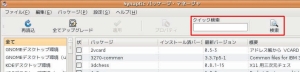
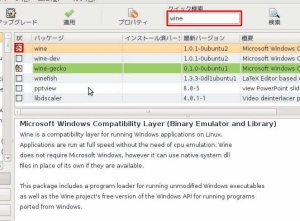
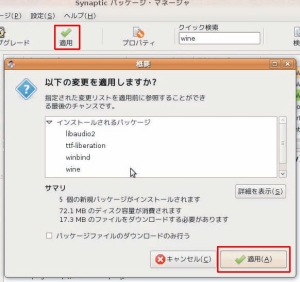
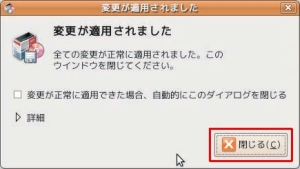
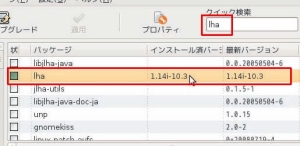
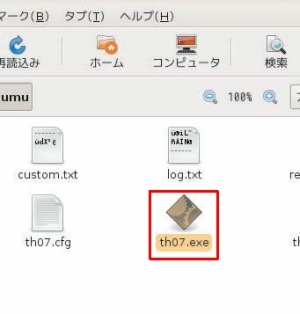

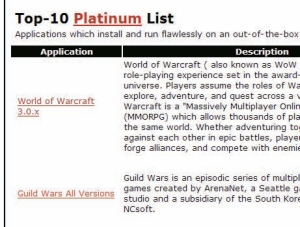
 全世界1,000万以上ダウンロード超え!水分補給サポートアプリ最新作『Plant Nanny 2 - 植物ナニー2』が11/1より日本先行配信開始中
全世界1,000万以上ダウンロード超え!水分補給サポートアプリ最新作『Plant Nanny 2 - 植物ナニー2』が11/1より日本先行配信開始中 たこ焼きの洞窟にかき氷の山!散歩を習慣化する惑星探索ゲーム『Walkr』がアップデート配信&6/28までアイテムセール開始!
たこ焼きの洞窟にかき氷の山!散歩を習慣化する惑星探索ゲーム『Walkr』がアップデート配信&6/28までアイテムセール開始! 【まとめ】仮想通貨ビットコインで国内・海外問わず自由に決済や買い物ができる販売サイトを立ち上げる
【まとめ】仮想通貨ビットコインで国内・海外問わず自由に決済や買い物ができる販売サイトを立ち上げる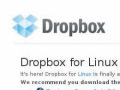 どこでも俺環境! USBメモリにUbuntu構築 ツール編
どこでも俺環境! USBメモリにUbuntu構築 ツール編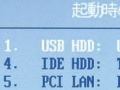 どこでも俺環境! USBメモリにUbuntu構築 インストール編
どこでも俺環境! USBメモリにUbuntu構築 インストール編 どこでも俺環境! USBメモリにUbuntu構築 準備編
どこでも俺環境! USBメモリにUbuntu構築 準備編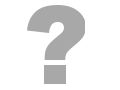 アイコン偽装されたWinnyウイルスを見破る「偽装解除」
アイコン偽装されたWinnyウイルスを見破る「偽装解除」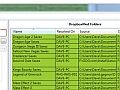 ツールの利用環境を同期するのに最適 Dropboxで好きなフォルダを共有できる「Dropboxifier」
ツールの利用環境を同期するのに最適 Dropboxで好きなフォルダを共有できる「Dropboxifier」 超小型化でたどり着いたタブレット兼ノートPCの最適解「マウスコンピューター 8.9型Win8.1タブレット」
超小型化でたどり着いたタブレット兼ノートPCの最適解「マウスコンピューター 8.9型Win8.1タブレット」
